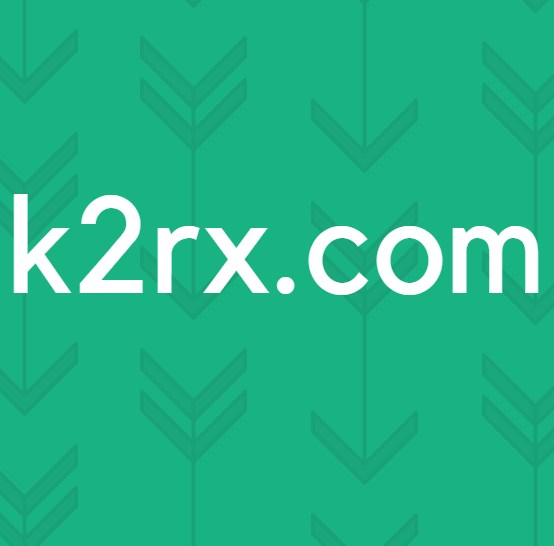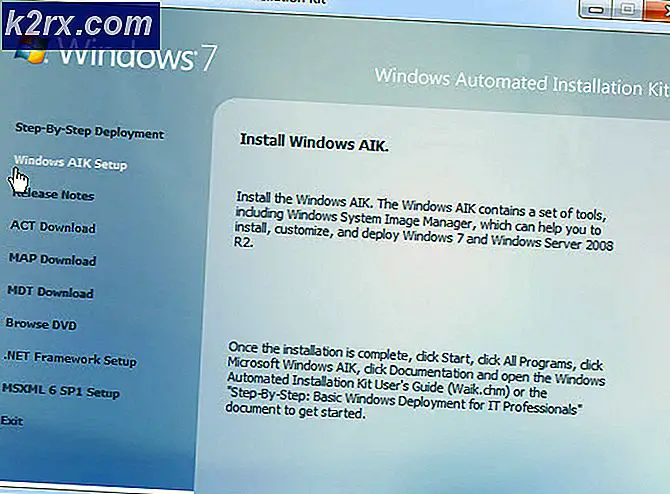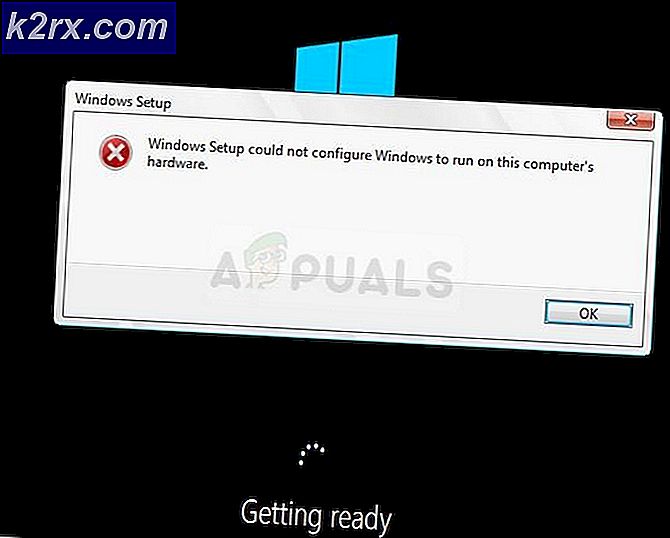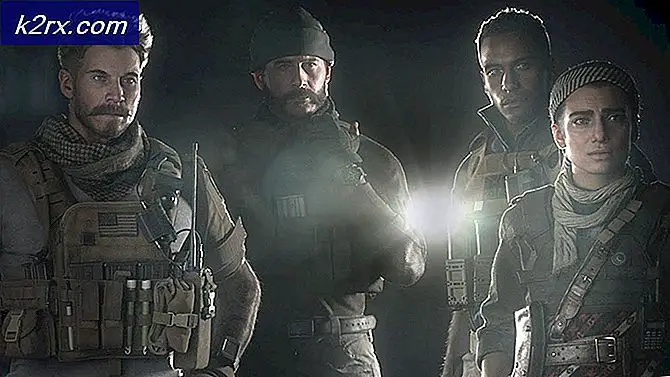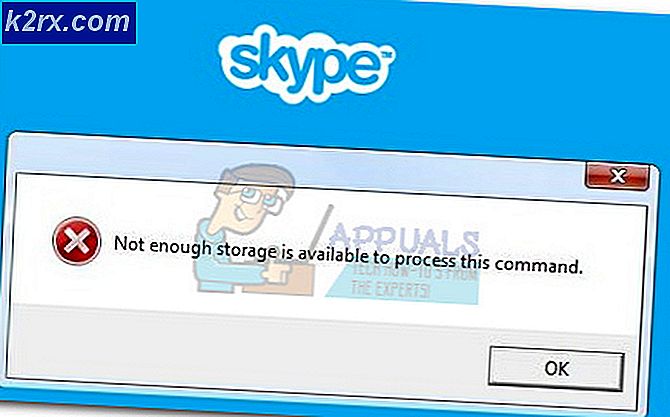จะแทรก PDF ลงใน Microsoft PowerPoint ได้อย่างไร
Microsoft PowerPoint เป็นหนึ่งในโปรแกรมนำเสนอที่ใช้กันทั่วไปและใช้กันมากที่สุด มีฟีเจอร์ต่าง ๆ มากมายใน PowerPoint ที่ผู้ใช้สามารถใช้เพื่อทำให้การนำเสนอของพวกเขาสมบูรณ์แบบ บางครั้งผู้ใช้จะต้องเพิ่มเนื้อหาของไฟล์ PDF ลงในงานนำเสนอ PowerPoint อย่างไรก็ตาม พวกเขาอาจไม่ทราบถึงตัวเลือกในการแทรกไฟล์ PDF หรือเนื้อหาในงานนำเสนอ PowerPoint ในบทความนี้ เราจะสอนคุณเกี่ยวกับวิธีแทรก PDF ลงใน Microsoft PowerPoint
การแทรก PDF ลงใน PowerPoint เป็นวัตถุ
PowerPoint มีคุณสมบัติในการแทรกวัตถุลงในงานนำเสนอของคุณ วัตถุอาจเป็นกราฟ แผนภูมิ แผ่นงาน Excel เอกสารคำ หรือรูปภาพใดก็ได้ นอกจากนี้ยังมีตัวเลือกสำหรับการแสดงวัตถุเป็นไอคอนในงานนำเสนอ การใช้คุณลักษณะแทรกวัตถุ ผู้ใช้สามารถเพิ่มไฟล์ PDF ลงในงานนำเสนอ PowerPoint ได้อย่างง่ายดาย การดำเนินการนี้ยังสามารถนำไปใช้กับไฟล์ PDF ที่สามารถเปิดได้เมื่อผู้ใช้ดับเบิลคลิกที่ไฟล์ ทำตามขั้นตอนด้านล่างเพื่อแทรก PDF ลงใน PowerPoint เป็นวัตถุ:
- เปิดของคุณ PowerPoint โดยการดับเบิลคลิกที่ทางลัดหรือค้นหาผ่านคุณลักษณะการค้นหาของ Windows
- เปิด การนำเสนอหรือ สร้าง ใหม่ ตอนนี้คลิกที่ แทรก แท็บแล้วคลิกที่ แทรกวัตถุ ปุ่มดังที่แสดงด้านล่าง:
บันทึก: ปุ่มแทรกวัตถุจะมีลักษณะเล็กหรือใหญ่ โดยมีข้อความขึ้นอยู่กับขนาดหน้าต่าง - มันจะเปิดหน้าต่างใหม่ เลือก สร้างจากไฟล์ และเรียกดูไฟล์ PDF ของคุณ เมื่อเลือกไฟล์ PDF แล้ว ให้คลิกที่ ตกลง ปุ่ม.
บันทึก: คุณสามารถเลือก แสดงเป็นไอคอน ตัวเลือกเพื่อวางเป็นไอคอนในงานนำเสนอ หากคุณไม่สามารถเพิ่มหน้าชื่อ PDF และแทรกไว้เป็นไอคอนเท่านั้น แสดงว่าคุณต้องมีโปรแกรมอ่าน PDF สำหรับสิ่งนั้น - ไฟล์ PDF จะถูกฝังในงานนำเสนอ PowerPoint ของคุณ
- โดย ดับเบิ้ลคลิก ไอคอนหรือหน้าโดยอัตโนมัติ เปิด ไฟล์ PDF อย่างไรก็ตาม หากไม่เป็นเช่นนั้น คุณสามารถเพิ่มการดำเนินการได้โดยคลิกที่ หนังบู๊ ตัวเลือกบน แทรก แท็บและเลือก การกระทำของวัตถุ เช่น เปิด.
การแทรก PDF ลงใน PowerPoint เป็นภาพหน้าจอ
วิธีนี้ใช้สำหรับแทรกหน้าบางหน้าหรือรูปภาพของไฟล์ PDF เป็นภาพหน้าจอ อาจมีหน้าหรือรูปภาพใน PDF ที่คุณต้องการเพิ่มในงานนำเสนอของคุณ คุณลักษณะภาพหน้าจอของ PowerPoint จะช่วยให้ผู้ใช้สามารถจับภาพหน้าจอของไฟล์ PDF และแทรกลงในงานนำเสนอ PowerPoint มันมีฟีเจอร์สองอย่าง อันแรกให้คุณคัดลอกหน้าต่างที่ใช้งานอยู่ได้อย่างสมบูรณ์ และอีกอันให้คุณเลือกพื้นที่สำหรับภาพหน้าจอ ทำตามขั้นตอนด้านล่างเพื่อทดลองใช้:
- เปิดทั้งคู่ PowerPoint และ ไฟล์ PDF ไฟล์ในระบบของคุณ ไปที่หน้าของ PDF ที่คุณต้องการเพิ่มใน PowerPoint
- ตอนนี้ในหน้าต่าง PowerPoint ให้เลือก แทรก แท็บและคลิกที่ ภาพหน้าจอ ตัวเลือก เลือก หน้าต่างว่าง หรือ การตัดหน้าจอ.
บันทึก: หน้าต่างที่พร้อมใช้งานจะจับภาพหน้าต่างที่แน่นอนของไฟล์ PDF ในขณะที่การตัดต่อภาพหน้าจอจะให้คุณจับภาพเฉพาะพื้นที่ที่คุณต้องการเลือก - ภาพหน้าจอของ PDF จะถูกเพิ่มในงานนำเสนอ PowerPoint ของคุณ คุณสามารถ ปรับ และ ปรับขนาด ภาพหน้าจอตามที่คุณต้องการ
ทางเลือก: การแปลง PDF เป็น PowerPoint
ผู้ใช้ยังสามารถเพิ่มหน้าของ PDF เป็น PowerPoint ได้ด้วยการแปลง การแปลงไฟล์ PDF เป็น PowerPoint จะทำให้การรวมหน้าต่างๆ เข้ากับงานนำเสนอ PowerPoint อื่นทำได้ง่ายขึ้น มีหลายวิธีในการแปลง PDF เป็น PowerPoint ในวิธีนี้ เราจะใช้เว็บไซต์แปลงออนไลน์ เวลาในการแปลงจะขึ้นอยู่กับขนาดของไฟล์ PDF ทำตามขั้นตอนด้านล่างเพื่อแปลง PDF เป็น PowerPoint:
- เปิดของคุณ เบราว์เซอร์ และไปที่หน้าเว็บ Easy PDF คลิกที่ ที่อัพโหลด ปุ่มและเลือก ไฟล์ PDF ที่คุณต้องการแปลงเป็น PowerPoint
บันทึก: คุณยังสามารถอัปโหลดไฟล์ PDF จาก OneDrive หรือ Google Drive - มันจะเริ่มแปลงไฟล์ PDF เป็น PowerPoint แต่ต้องใช้เวลาขึ้นอยู่กับ ขนาด ของไฟล์ PDF
- เมื่อแปลงเสร็จแล้ว ให้คลิกที่ ดาวน์โหลด ปุ่มเพื่อบันทึกไฟล์
- ตอนนี้คุณสามารถ สำเนา หน้าใดก็ได้ของไฟล์ PowerPoint ที่แปลงแล้วและ วาง ลงในไฟล์ PowerPoint อื่นๆ ได้อย่างง่ายดาย